网络端口是计算机的输入端口,在计算机上发送数据和接收数据等所有活动都要通过端口进行,那么如何打开端口呢,下面我们将指导您在 Windows 中使用 Windows 防火墙打开端口。

什么是网络端口?
端口是通过 TCP、UDP 协议传输和接收每个文件的 16 位协议。网络端口也称为指定独立数据文件的端口。
网络端口的作用是什么?
网络端口的作用包括
- 识别文件和服务的访问地址:网络设备上的每个文件或服务都有一个唯一的网络端口号。使用网络端口有助于网络中的其他设备根据与文件位前缀相匹配的端口地址,轻松准确地搜索和访问这些文件或服务。
- 过滤传入和传出的数据包:每个数据包将在每个文件的开头包含一个 16 位协议。网络端口指定允许哪些文件访问设备,也指定允许哪些文件离开设备。如果端口地址与文件开头的位相匹配,它将帮助你控制和选择哪些数据包是安全的,哪些是需要立即拒绝访问的未知数据包。
- 防止对设备的有害入侵:网络端口就像一个守门员,保护着电脑的安全。该端口可以检测到包含病毒或恶意代码的不良数据包,从而影响文件和计算机系统。
如何在 Windows 中使用 Windows 防火墙打开端口?
要在 Windows 10 中打开端口,需要在 Windows 防火墙中创建自定义规则。请按照以下步骤使用 Windows 防火墙创建端口开放规则。
为输入流量(从互联网到服务器的流量)开放端口
- 按组合键 “Window + r“打开 “开始”=> 输入”wf.msc” => 确定
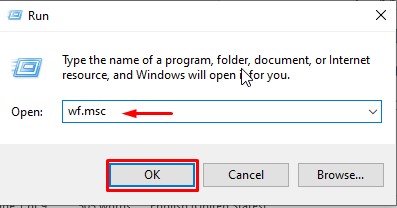
或从 Windows 搜索工具栏搜索并打开 “Windows Defender 防火墙” => 选择高级设置
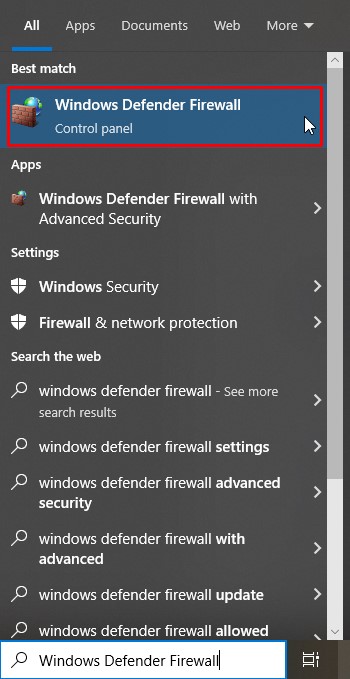
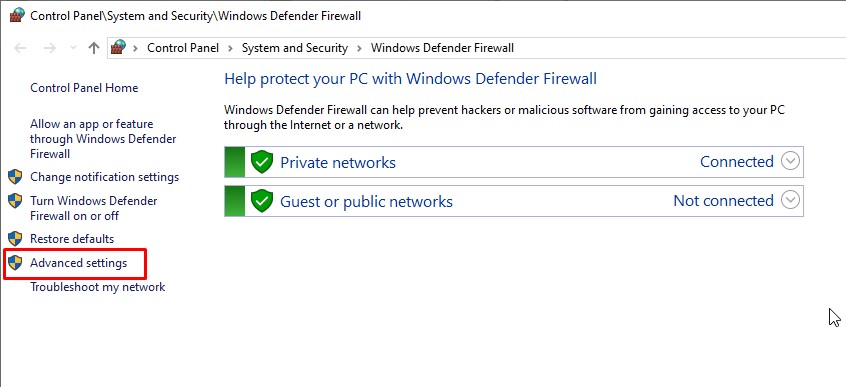
- 出现带有高级安全功能的 Windows Defender 防火墙窗口 => 选择 “入站规则“。
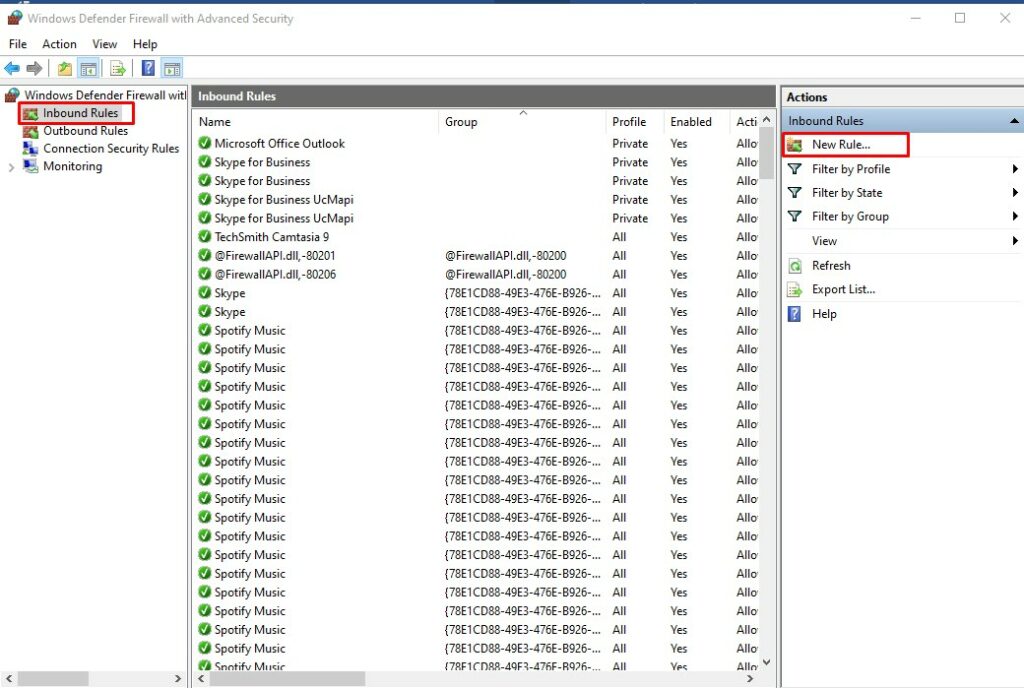
- 在新窗口中,选择端口选项 => 点击下一步。
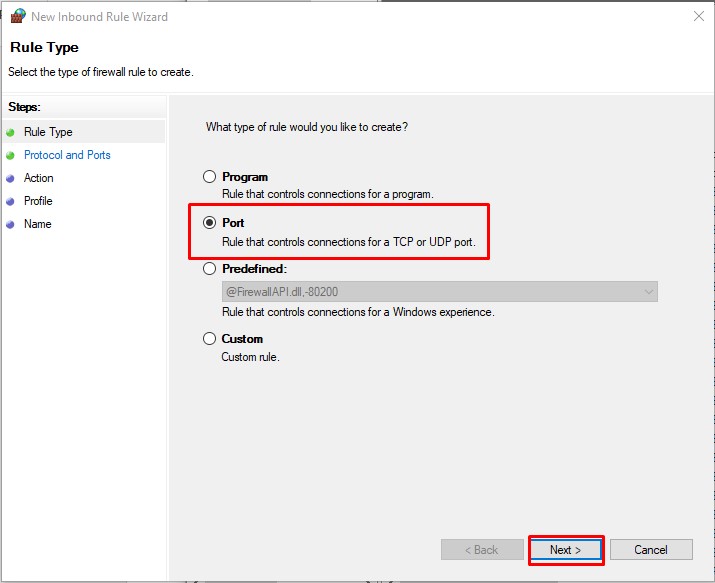
- 选择端口的协议类型:”TCP“或 “UDP
选择 “特定本地端口 “并输入要打开的端口 => 点击下一步。
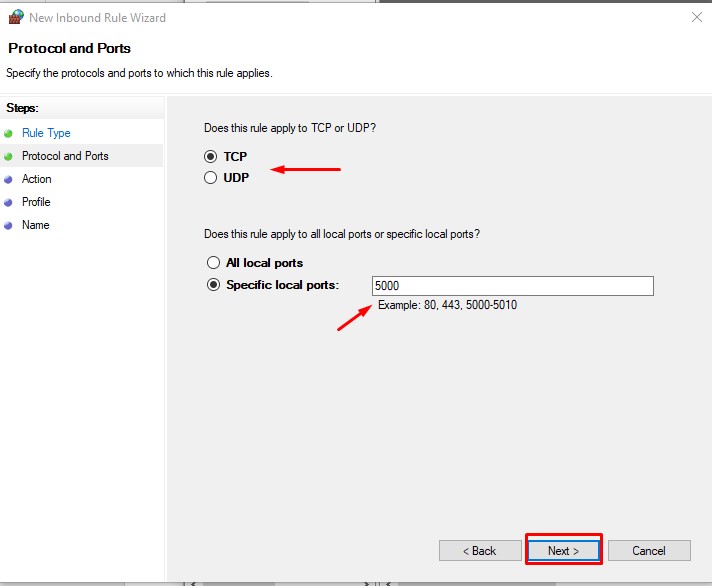
- 选择允许连接=> 下一步。
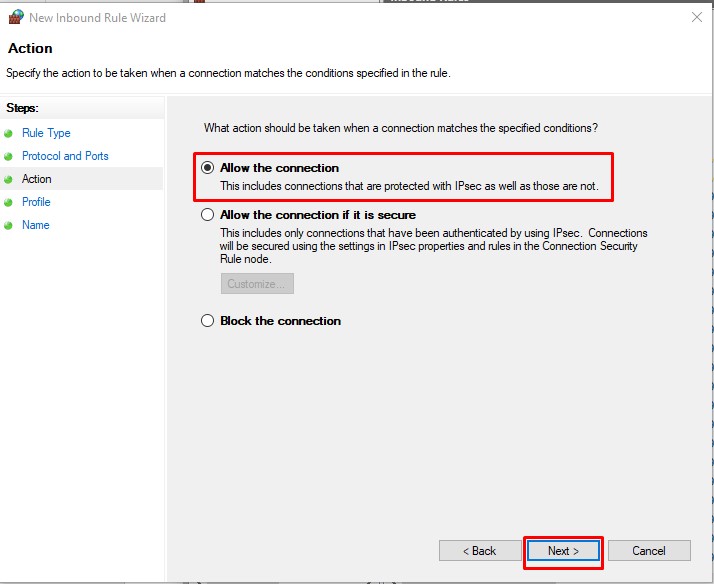
- 选择要应用规则的网络类型,然后单击下一步。
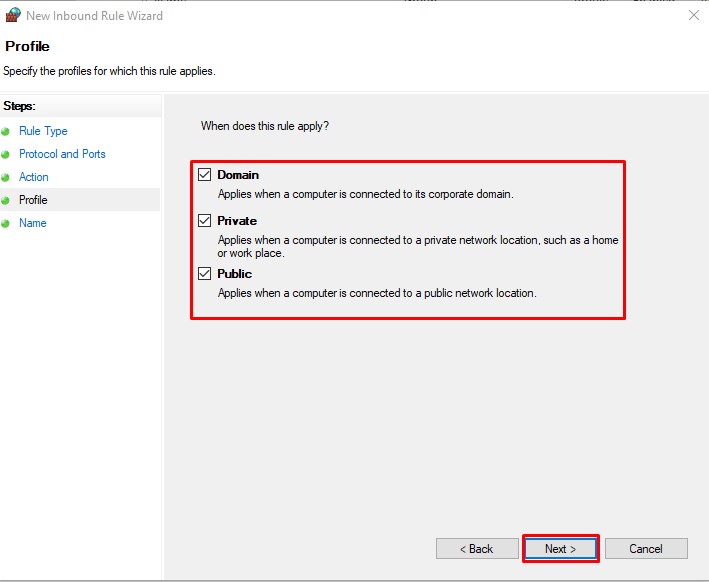
- 名称,然后单击 “完成 “完成
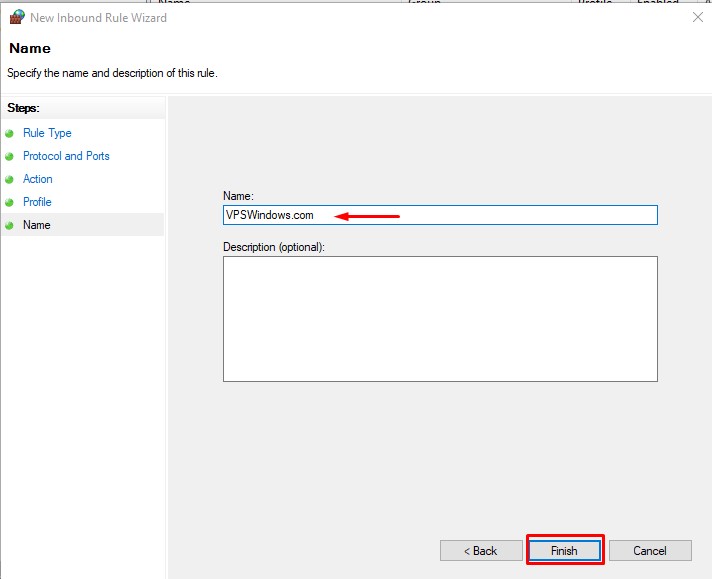
您将在 Windows 防火墙规则窗口中看到新配置的规则。
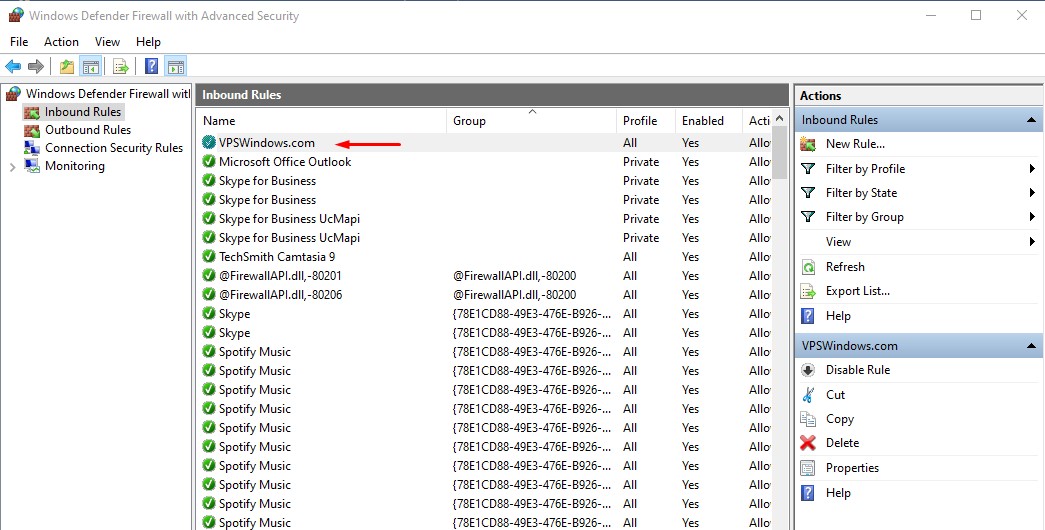
为出站流量开放端口
同样,要为出站流量(从服务器发送到互联网的流量)开放端口,请执行以下操作
- 按照上述说明打开Windows Defender 防火墙
- 选择出站规则=> 新规则…
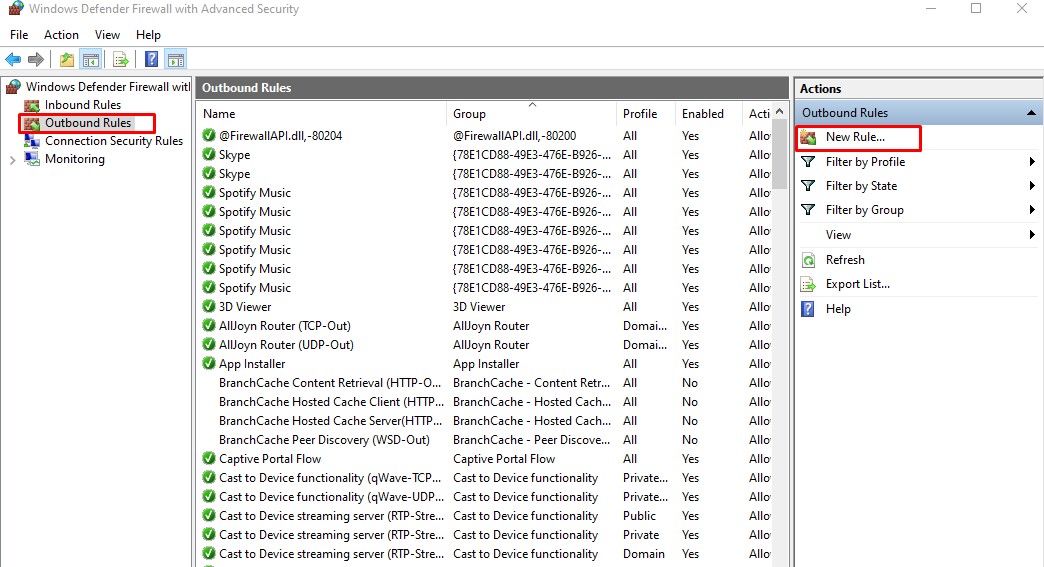
- 选择端口=> 点击下一步。
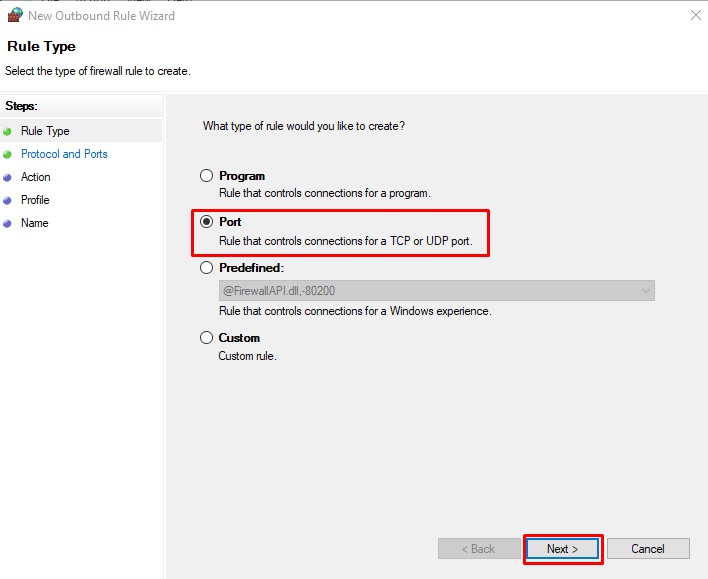
- 选择端口协议类型:“TCP“或 “UDP
选择 “特定本地端口 “并输入要打开的端口 => 点击下一步。
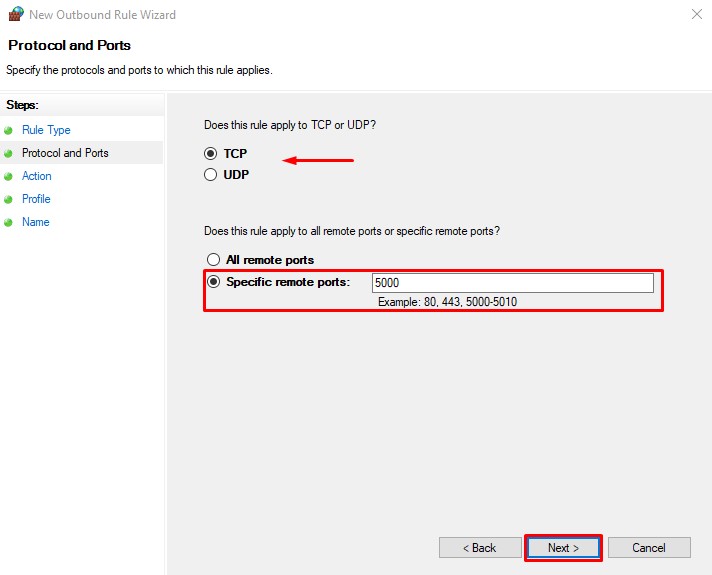
- 选择允许连接=> 点击下一步。
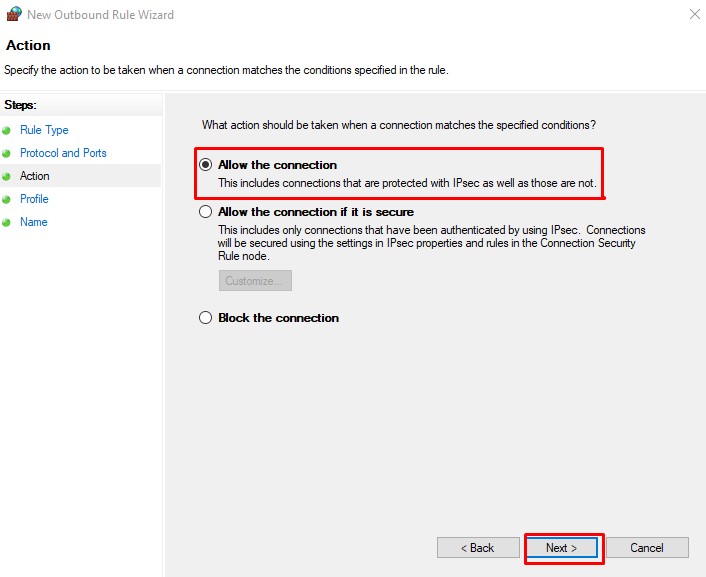
- 选择要应用规则的网络类型 => 点击下一步。
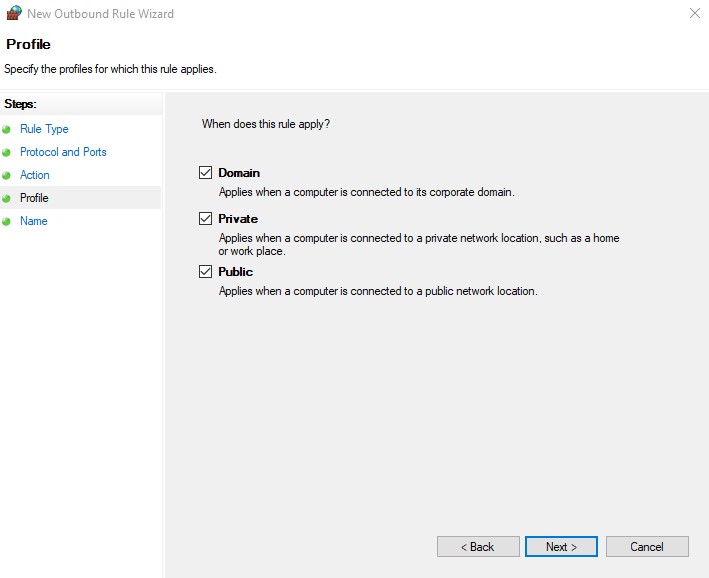
- 名称 => 单击完成完成 。
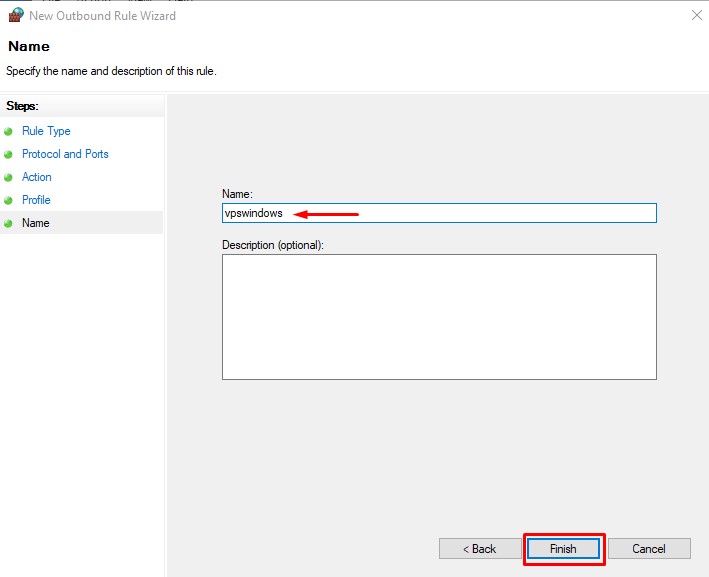
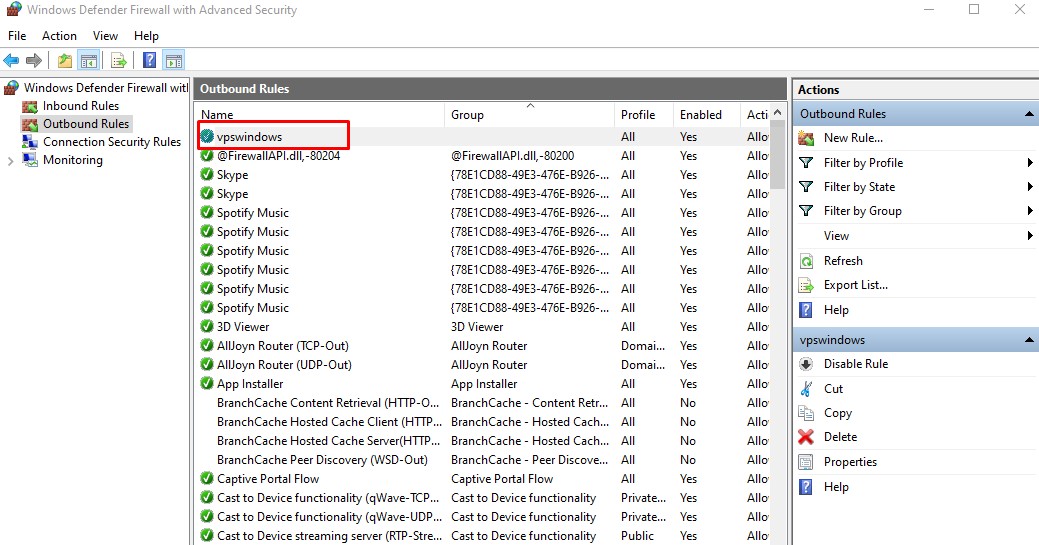
禁用或删除Windows 防火墙中的端口开放规则
如果不再需要专用规则来打开端口,可以右键单击需要操作的规则来禁用或删除该规则: 选择禁用规则禁用或删除规则删除。
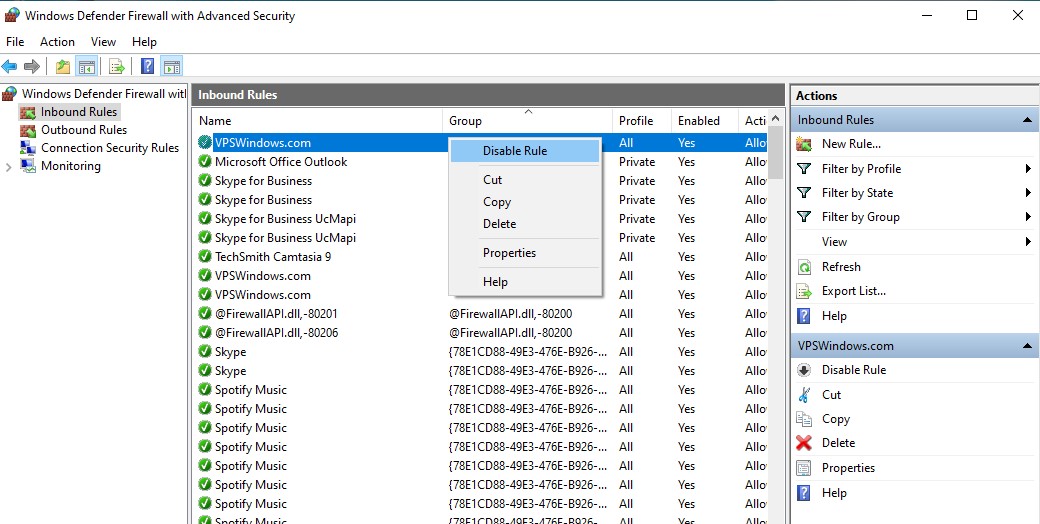
以上就是在 Windows 中使用 Windows 防火墙打开端口的指南。希望你能在自己的电脑上成功操作、 vpswindows希望本文能为您提供大量有用的信息,如果您对 VPS 服务有任何疑问,请联系我们咨询并注册免费 VPS 账户。




